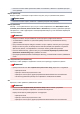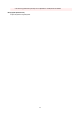User manual
• Если вы не знаете имени домена или имени пользователя, свяжитесь с администратором
сети (сервера).
Пароль (Password)
Введите пароль, с помощью которого можно получить доступ к целевой папке данных.
Примечание.
• Если вы не знаете пароль, свяжитесь с администратором сети (сервера).
PIN-код (PIN Code)
PIN-код — это код безопасности для доступа к папке, выбранной в поле Имя общей папки в
целевом расположении (Shared Folder Name in Destination) на панели управления принтера.
Настройте его, чтобы предотвратить несанкционированный доступ или изменение параметров
третьими лицами.
Внимание!
• Введите не менее четырех символов, используя буквы, цифры и/или символы.
• Устанавливается значение по умолчанию (0000). Если вы не устанавливаете PIN-код,
удалите "0000".
• При установке PIN-кода не забудьте записать его для справки, поскольку его нужно будет
вводить в таких случаях, как выбор папки в качестве целевой для хранения полученных
факсов или данных, отсканированных с помощью панели управления принтера.
• Если вы забыли PIN-код, удалите папку из пункта Список параметров целевой папки
(Destination Folder Setting List) и добавьте ее снова.
• При редактировании целевой папки введите PIN-код, установленный в момент добавления
папки.
Тест подключения (Connection Test)
Щелкните, чтобы проверить соединение с папкой, в которой будут сохраняться данные.
Внимание!
• Прежде чем выполнить Тест подключения (Connection Test), убедитесь в следующем.
• Принтер включен
• Принтер и компьютер подключены к сети
• Принтер не используется другим программным обеспечением или пользователем
• На панели управления принтера не отображается сообщение об ошибке
OK
Щелкните, чтобы применить добавление и правки.
Внимание!
• Если кнопка Тест подключения (Connection Test) не была нажата, программа
автоматически проверяет соединение с целевой папкой данных.
Перед тем как щелкнуть OK, убедитесь в следующем.
• Принтер включен
• Принтер и компьютер подключены к сети
• Принтер не используется другим программным обеспечением или пользователем
41